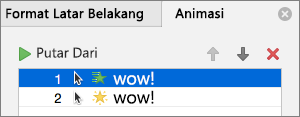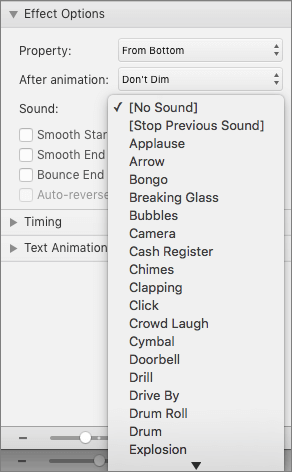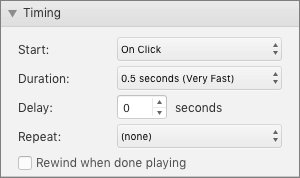Anda dapat menganimasikan teks, gambar, bentuk, tabel, Grafik SmartArt, dan objek lainnya dalam presentasi PowerPoint.
Gunakan efek untuk membuat objek muncul, hilang, atau bergerak. Efek juga dapat mengubah ukuran atau warna objek. Efek dapat merespons klik mouse atau tindakan lain, memberikan nuansa interaktif pada presentasi Anda.

Menambahkan animasi ke teks, gambar, bentuk, dan lainnya dalam presentasi Anda
-
Pilih objek atau teks yang ingin Anda animasikan.
-
Pilih Animasi, lalu pilih salah satu animasi.
-
Pilih Opsi Efek, kemudian pilih salah satu efek.
Mengelola animasi dan efek
Terdapat beberapa cara untuk memulai animasi dalam presentasi Anda:
-
Saat Mengklik: Memulai animasi ketika Anda mengklik slide.
-
Dengan Sebelumnya: Memutar animasi secara bersamaan dengan animasi dalam urutan sebelumnya.
-
Setelah Sebelumnya: Memulai animasi langsung setelah urutan sebelumnya diputar.
-
Durasi: Memperpanjang atau mempersingkat durasi efek.
-
Penundaan: Menambahkan waktu sebelum efek dijalankan.
Menambahkan efek lain ke animasi
-
Pilih objek atau teks dengan animasi.
-
Pilih Tambahkan Animasi, lalu pilih salah satu.
Mengubah urutan animasi
-
Pilih salah satu penanda animasi.
-
Pilih opsi yang diinginkan:
-
Pindahkan Lebih Awal: Membuat animasi muncul dalam urutan lebih awal.
-
Pindahkan Kemudian: Membuat animasi muncul dalam urutan berikutnya.
-
Menambahkan animasi ke objek yang dikelompokkan
Anda dapat menambahkan animasi ke objek serta teks yang dikelompokkan, dan banyak lainnya.
-
Tekan Ctrl, lalu pilih objek yang diinginkan.
-
Pilih Format Bentuk > Grup > Grup untuk mengelompokkan objek bersama-sama.
-
Pilih Animasi, lalu pilih salah satu animasi.
Menambahkan animasi ke teks, objek, atau bagan
Pilih item yang ingin Anda animasikan, pilih tab Animasi , lalu pilih salah satu hal berikut ini:
|
Jika Anda ingin item |
Klik di sini pada tab Animasi di pita |
|---|---|
|
Muncul di slide |
 (Pilih panah kanan untuk melihat pilihan lainnya) |
|
Menerima penekanan |
 |
|
Keluar dari slide |
|
|
Mengikuti jalur yang ditentukan |
|
Anda bisa menerapkan lebih dari satu animasi pada satu objek. Cukup pilih lagi objek dan terapkan efek tambahan.
Setiap efek animasi dinyatakan pada slide dengan angka
Mengedit efek animasi
Untuk mengubah, menghapus, atau mengurutkan ulang efek animasi:
-
Pilih slide yang Anda inginkan, lalu di atasnya, pilih jumlah efek animasi yang ingin Anda revisi.
-
Panel Animasi di sebelah kanan memperlihatkan semua animasi di slide.
Di sini Anda bisa:
-
Mengulangi atau menghapus animasi di Putar Dari
-
Mengubah cara kerja animasi, atau menambahkan suara di Opsi Efek
-
Mengubah cara animasi dimulai dan berapa lama animasi berlangsung dalam Pengaturan Waktu
-
Pilih Putar Dari untuk mempratinjau perubahan Anda.
Menambahkan animasi ke teks, gambar, bentuk, dan lainnya dalam presentasi Anda
-
Pilih objek atau teks yang ingin Anda animasikan.
-
Pilih tab Animasi, lalu pilih efek animasi.
-
Pilih Opsi Efek, lalu pilih efek.
Mengelola animasi dan efek
Opsi Mulai pada tab Animasi , memberi Anda berbagai cara untuk memulai efek animasi di presentasi Anda:
-
Saat Diklik: Efek animasi dimulai saat Anda mengklik slide.
-
Dengan Sebelumnya: Efek animasi diputar bersamaan dengan animasi sebelumnya dalam urutan Anda.
-
Setelah Sebelumnya: Efek animasi dimulai segera setelah efek animasi sebelumnya terjadi.
Ada dua opsi lain yang terkait dengan pengaturan waktu pada tab Animasi :
-
Durasi: Memungkinkan Anda memperpanjang atau mempersingkat efek animasi.
-
Penundaan: Memungkinkan Anda menambahkan waktu sebelum efek animasi berjalan.
Menambahkan lebih banyak efek ke objek
-
Pada tab Animasi , pilih Panel Animasi.
-
Pilih objek yang ingin Anda tambahkan efeknya.
-
Di bagian atas panel Animasi, pilih Tambahkan.
Efek baru ditambahkan ke akhir daftar efek. Nama objek dinamai untuk objek. PowerPoint menetapkan efek default secara otomatis, seperti Pudar.
-
Pilih efek baru untuk membukanya. Lalu pilih efek animasi yang ingin Anda tetapkan, lalu sesuaikan Mulai, Durasi, dan Tunda, sesuai kebutuhan.
Mengubah urutan animasi
-
Pada tab Animasi , pilih Panel Animasi.
Efek animasi dicantumkan dalam urutan.
-
Pilih efek animasi yang ingin Anda pindahkan.
-
Klik dan tahan, lalu seret ke atas atau ke bawah untuk menempatkannya di posisi yang sesuai dalam daftar.
-
Garis horizontal tipis berwarna merah memperlihatkan tempat Anda dapat menempatkan efek dalam daftar. Lepaskan tombol mouse untuk meletakkan item di slot tersebut.
Tips: Anda dapat menekan Ctrl+Z untuk membatalkan perpindahan yang tidak diinginkan.
Menambahkan animasi ke objek yang dikelompokkan
Anda bisa menambahkan efek animasi ke objek, teks, dan lainnya yang dikelompokkan.
-
Tekan Ctrl, lalu pilih objek yang diinginkan.
-
Pada tab Bentuk , pilih
-
Pilih tab Animasi , lalu pilih efek animasi.
Lihat Juga
Mengubah atau menghapus efek animasi
Memunculkan kata-kata dalam satu baris sekaligus
Menganimasikan poin bullet satu per satu
Menampilkan teks dalam satu baris, satu kata, atau satu huruf dalam satu waktu
Menambahkan animasi GIF ke slide
Menerapkan beberapa efek animasi ke satu objek